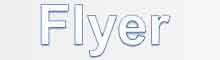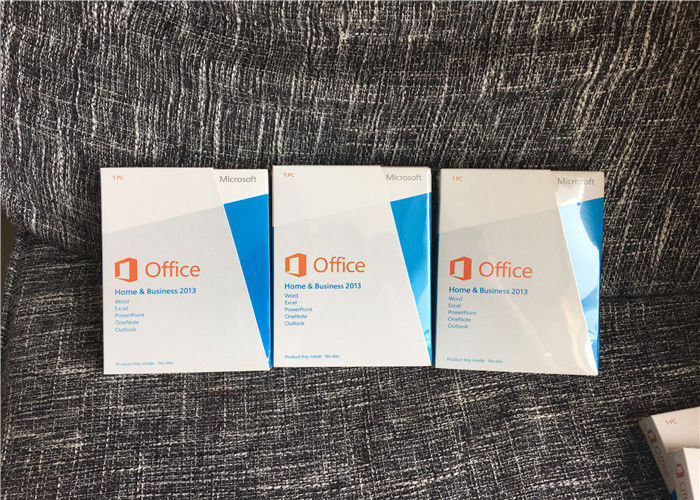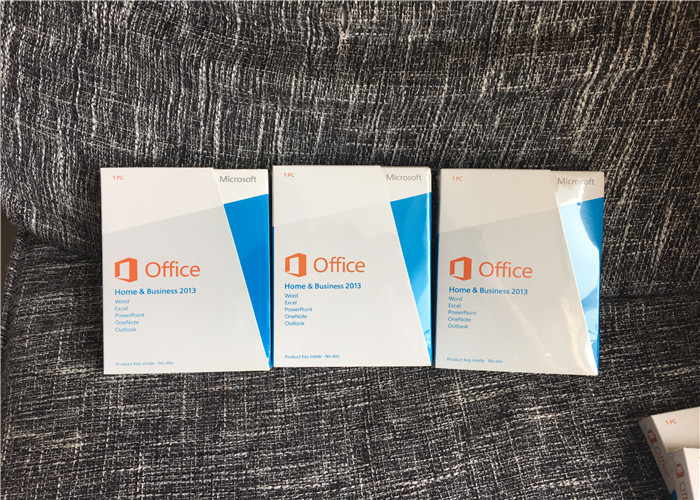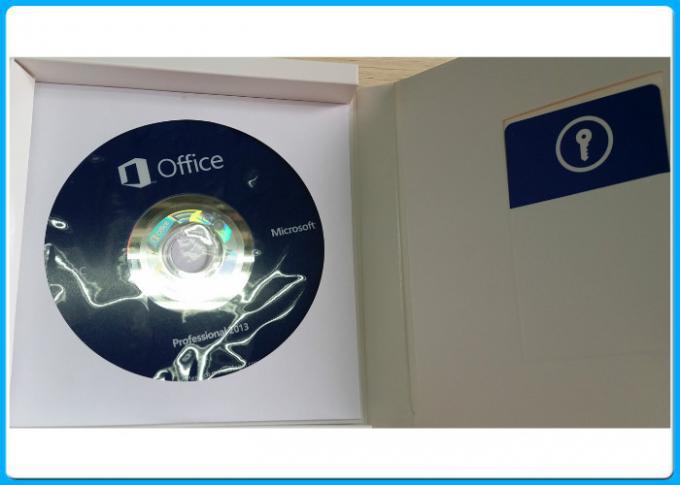एमएस ऑफिस 2013 रिटेल प्रोफेशनल विथ डीवीडी 32 बिट / 64 बिट नो लैंग्वेज लिमिटेशन
ऑफिस होम और स्टूडेंट 2013, ऑफिस होम और बिजनेस 2013, या ऑफिस प्रोफेशनल 2013 (ऑफिस की एकमुश्त खरीद) को स्थापित या पुनर्स्थापित करें
चरण 1: Office 2013 को स्थापित करने के लिए मेरे कार्यालय खाते में प्रवेश करें
1 है। Www.office.com/myaccount पर मेरे कार्यालय खाते में जाएं। यदि आप पहले से साइन इन नहीं हैं, तो Microsoft आपकी Office की प्रति से संबद्ध खाता अब ऐसा करता है। यदि आप किसी अन्य खाते से साइन इन हैं, तो उसमें से साइन आउट करें और फिर सही Microsoft खाते से साइन इन करें।

TIP: यदि आपका साइन इन सही खाते के साथ फिर से साइन इन करने का असफल प्रयास था, या विकल्पों की एक सूची के लिए "यह स्थापित करने और कार्यालय को फिर से स्थापित करने के लिए सही जगह है", जिसमें आप को याद न करने की कोशिश करने पर क्या करना चाहिए सहित माइक्रोसॉफ्ट खाता।
२। इंफॉर्मेशन सेक्शन में इंस्टाल सेलेक्ट करें। जब आप उत्पाद को भुनाते हैं, तो उस भाषा का उपयोग करके अपने पीसी पर Office के 32-बिट संस्करण को स्थापित करने के लिए यह प्रक्रिया शुरू होती है।
यदि आप इसके बजाय 64-बिट संस्करण स्थापित करना चाहते हैं, तो अतिरिक्त इंस्टॉल विकल्प> कार्यालय (64-बिट) चुनें, और फिर इंस्टॉल चुनें। यदि आप सुनिश्चित नहीं हैं कि आपको कौन सा संस्करण स्थापित करना चाहिए, तो Office का 32-बिट या 64-बिट संस्करण चुनें।

चरण 2: Office को स्थापित और सक्रिय करें
अपने ब्राउज़र के आधार पर, चलाएँ (इंटरनेट एक्सप्लोरर में), सेटअप (क्रोम में), या फ़ाइल सहेजें (फ़ायरफ़ॉक्स में) पर क्लिक करें।
नोट: यदि आप एज को अपने ब्राउज़र के रूप में उपयोग कर रहे हैं, तो पहले सहेजें पर क्लिक करें और फिर रन पर क्लिक करें।

२। जब आप देखते हैं "आप जाने के लिए अच्छे हैं", तो सभी का चयन करें।

3. किसी भी ऐप जैसे वर्ड या एक्सेल को खोलकर तुरंत एक ऑफिस एप्लिकेशन का उपयोग करना शुरू करें। ज्यादातर मामलों में, एक आवेदन शुरू करने के बाद कार्यालय सक्रिय हो जाता है और आपके द्वारा Microsoft Office लाइसेंस अनुबंध पर सहमति देने के लिए क्लिक करें।
सॉफ्टवेयर में शामिल हैं:
माइक्रोसॉफ्ट वर्ड
माइक्रोसॉफ्ट एक्सेल
माइक्रोसॉफ्ट पहुंच
माइक्रोसॉफ्ट पावरप्वाइंट
Microsoft OneNote
Microsoft प्रकाशक
माइक्रोसॉफ्ट आउटलुक
अनुकूलता
विंडोज 7
विंडोज 8
विंडोज 8.1
विंडोज 10
उत्पाद समर्थन
1 है। पूर्ण स्थापना सहायता प्रदान की जाती है, आपको कोई कठिनाई नहीं होनी चाहिए - हालाँकि सॉफ्टवेयर अनिवार्य रूप से चलाने के लिए क्लिक करें। आपके पास अपनी खरीद के साथ पूर्ण Microsoft उत्पाद समर्थन होगा।
२। दोनों 32 बिट और 64 बिट संस्करण को सक्रिय करें।
३। सभी भाषाओं के संस्करण का समर्थन करें।
४। Microsoft ऑनलाइन अपडेट का समर्थन करें।
५। एक कंप्यूटर के लिए एक कुंजी, जब आप एक ही कंप्यूटर में ऑपरेटिंग सिस्टम या एप्लिकेशन सॉफ़्टवेयर को पुनर्स्थापित करते हैं, तो आप फिर से सक्रिय करने के लिए उसी कुंजी का उपयोग कर सकते हैं।
सिस्टम आवश्यकताएं :
मद | आवश्यकता |
|---|
| सी पी यू | SSE2 सपोर्ट के साथ 1 गीगाहर्ट्ज क्लॉक स्पीड, IA-32 या x64 आर्किटेक्चर |
| राम | आईए -32 संस्करण: 1 जीबी
x64 संस्करण: 2 जीबी |
| हार्ड डिस्क ड्राइव | 3.0 जीबी मुक्त डिस्क स्थान |
| ऑपरेटिंग सिस्टम | विंडोज 7 विंडोज सर्वर 2008 R2 विंडोज 8 विंडोज सर्वर 2012 विंडोज 8.1 विंडोज सर्वर 2012 R2 विंडोज 10
|
| सॉफ्टवेयर | । नेट फ्रेमवर्क 3.5, 4.0 या 4.5 |
ऑफिस में नया क्या है?
पूर्ण कार्य
टच, पेन और कीबोर्ड के लिए अनुकूलित एक बेहतर यूजर इंटरफेस के साथ, विंडोज 8 उपकरणों पर कार्यालय का अनुभव करें।
एक बेहतर नज़र और अनुभव एक बेहतर पढ़ने के अनुभव के लिए विकर्षणों को कम करता है।
नई शुरुआत स्क्रीन आपको जल्दी से जाने के लिए हाल के दस्तावेज़ों और टेम्पलेट्स का चयन प्रदान करती है।
सरल संचार
Outlook में सभी ईमेल, शेड्यूलिंग और कार्य उपकरण प्राप्त करें।
स्क्रीन बदलने के बिना अपने Outlook शेड्यूल, अपॉइंटमेंट या किसी संपर्क के बारे में विवरण देखें।
PowerPoint में वाइडस्क्रीन थीम के साथ प्रस्तुतियाँ बनाएँ।
नोट, चित्र, वेब पेज, वॉइस मेमो और अन्य को कैप्चर और साझा करने के लिए OneNote का उपयोग करें।
Microsoft Office अनुप्रयोग
एक्सेस के साथ ऑनलाइन कहीं भी, डेटा व्यवस्थित करने के लिए तेजी से एक डेटाबेस बनाएँ।
प्रकाशक में टूल का उपयोग करके अपनी मार्केटिंग सामग्री बनाएं।
अनुशंसित चार्ट आपको एक्सेल में डेटा की कल्पना करने में मदद करता है।
एक सरल खींचें और ड्रॉप के साथ अपने वर्ड दस्तावेजों में चित्र, वीडियो या ऑनलाइन मीडिया जोड़ें
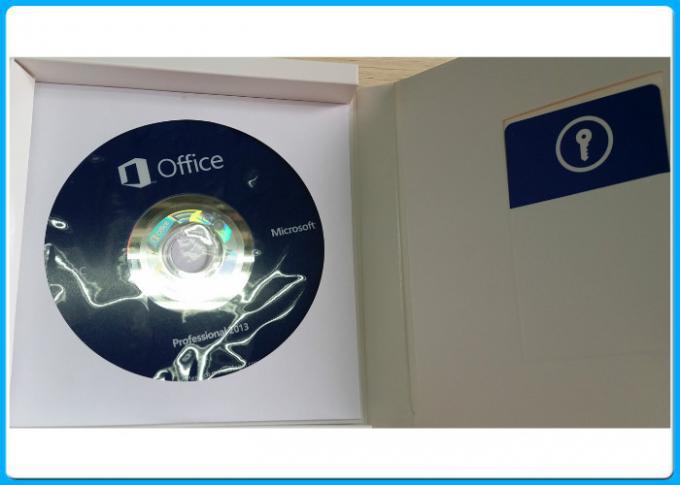
 आपका संदेश 20-3,000 अक्षरों के बीच होना चाहिए!
आपका संदेश 20-3,000 अक्षरों के बीच होना चाहिए! कृपया अपनी ईमेल देखें!
कृपया अपनी ईमेल देखें!  आपका संदेश 20-3,000 अक्षरों के बीच होना चाहिए!
आपका संदेश 20-3,000 अक्षरों के बीच होना चाहिए! कृपया अपनी ईमेल देखें!
कृपया अपनी ईमेल देखें!